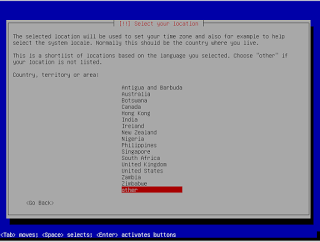Pada kesempatan ini saya akan sedikit berbagi ilmu tentang installasi debian 8.2 di virtual box .Berikut langkah-langkahnya:
1.Pertama masuk ke tampilan awal install debian. pilih
install
2.Pilih bahasa yang akan digunakan. kali ini saya pilih bahasa
English
3.Selanjutnya Mencari Lokasi Indonesia dengan cara pilih
other
4.kemudian Asia
5.kemudian baru ketemu lokasi indonesia
6.Atur locales, misal United States - en_US.UTF-8. Tekan "ENTER".
7. kemudian ,pilih American English
8.Massukan hostname ,contoh hostname saya ilham.
9.ini memasukkan Domain name, contoh smkit.net.
10.Kemudian masukkan pasword untuk Rootnya.
11.konfirmasi password untuk Rootnya.
12.Kemudian masukkan
Full name for the new user (user biasa) masukkan
nama lengkap yang akan anda gunakan misal : ilham.
13.Kemudian ,massukan username for your account.
14.Dan massukan pasword untuk user tadi.
15. Konfirmasi paswoord.
16.
configure the clock, memilih bagian waktu tempat anda berada ,disini
saya pilih western (sumatra,jawa, java,west and central kalimantan)
17.Kemudian pemilihan partisi, pilih saja
Guided - use entire disk and up
LVM
18.Kemudian pilih hardisk saja.
19.partition scheme, pilih saja All files in partition (recomended for new user)
20.pilih Yes (untuk pengizinan partisi)
21.Finish partitioning and write change to disk (ENTER).
22.scananother cd or dvd ,pilih no.
23.use a network mirror pilih NO.
24.participate in the package usage survey, pilih yes.
25.software selection, pilih SSH server dan standard system utilities dengan
space.
26.install the GRUB boot ,pilih yes.
27. pilih hardisk Boot loadernya.
28.continue.
29.Jika berhasil akan muncul tampilan seperti ini